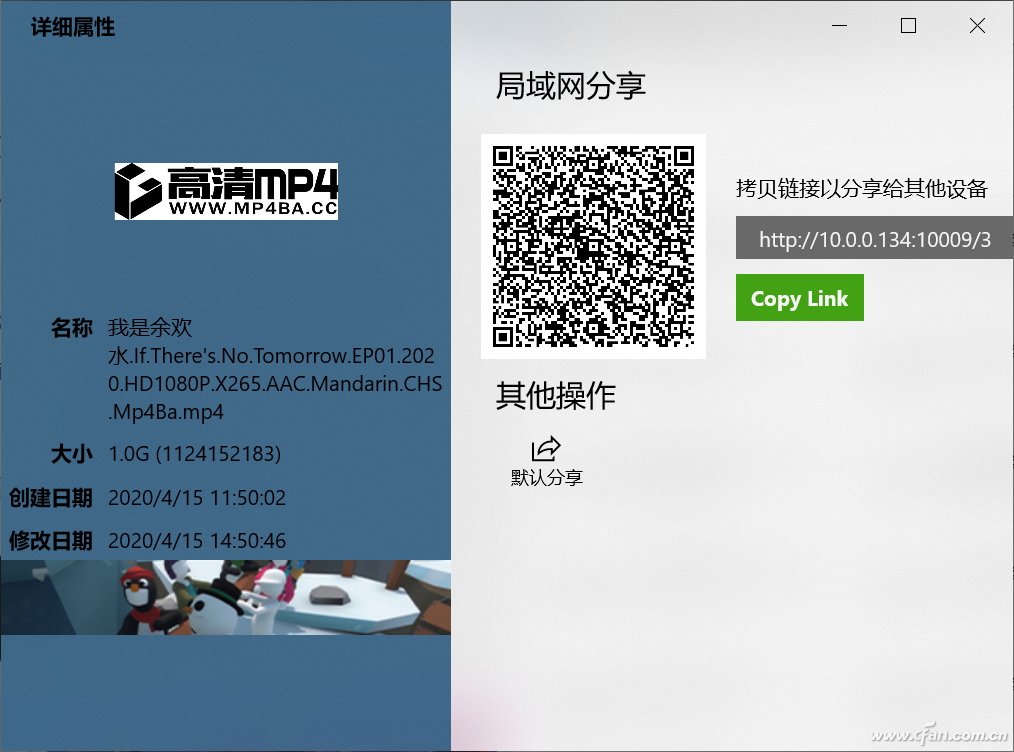- 系统
- 教程
- 软件
- 安卓
时间:2021-05-25 来源:u小马 访问:次
从Win10开始,“我的电脑”就从默认桌面上消失了,从主题设置中找出来的也是改名为“此电脑”的图标。可是用起来就会发现,它只有名称和图标变了,功能嘛,基本没有任何升级。这都1202年了,Win10也升级了N个版本了,这也太落伍了吧?那咱们就换了它吧,新一代的“我的电脑”,其实就隐藏在微软商店中。

首先打开微软商店(Microsoft Store),搜索“我的电脑”。这个软件的位置有点靠后,一下找不到的也可以浏览器打开链接:https://www.microsoft.com/zh-cn/p/my-computer/9nrnmhmhm4wc?activetab=pivot:overviewtab,当你点击“获取”时,将自动跳转打开Windows 10的应用商店,继续点击获取,稍后点击安装即可。

这款UWP版本的“我的电脑”,主要功能当然就是替代“此电脑”的基本功能,此外还有非常符合当前应用环境的“进化”,比如界面变成类似浏览器的高效率界面,提供了文件扫码传输、多标签页支持、触屏设备优化适配以及侧栏快速定位、文件夹搜索等等,非常方便。
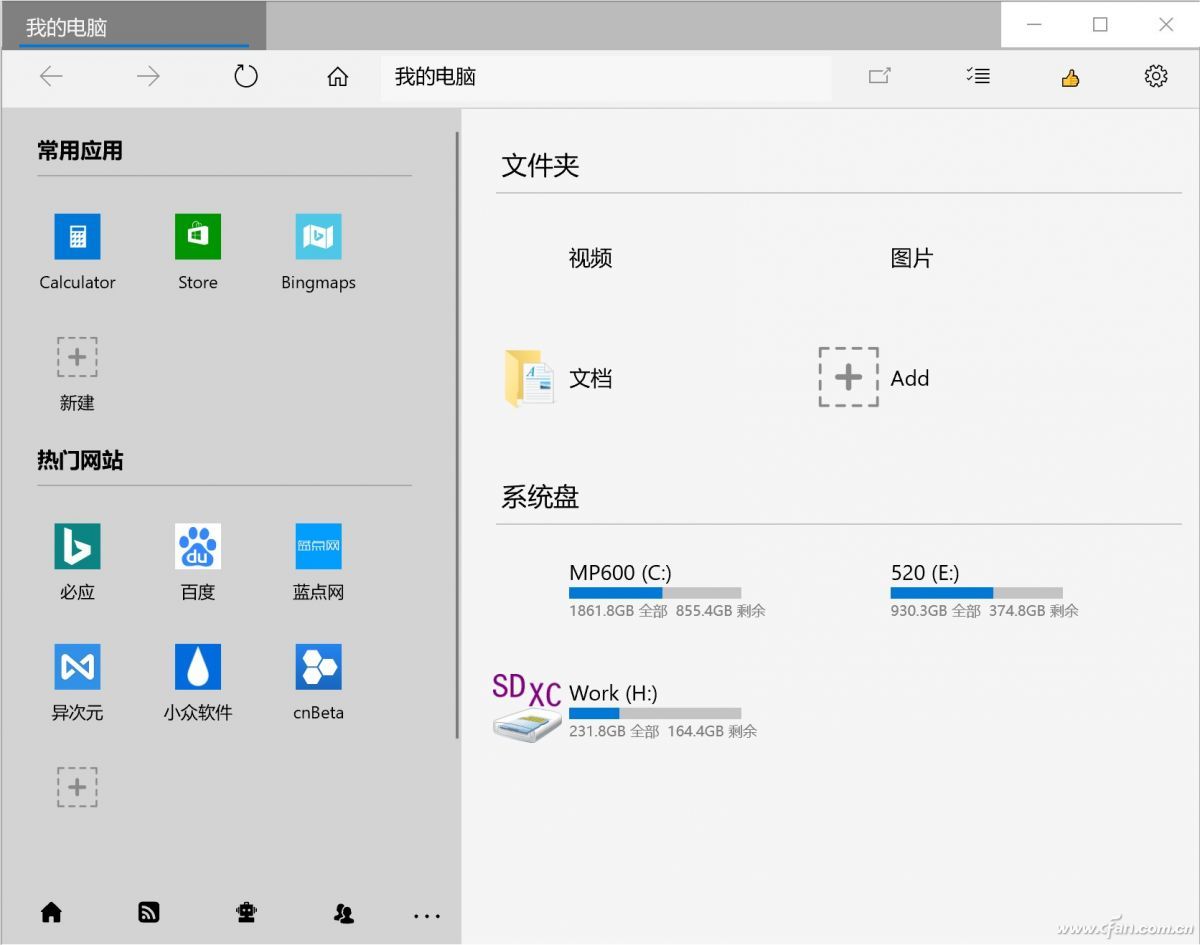
在正式使用前,我们得做些准备,首先是它不会建立桌面图标,所以我们需要在开始菜单中把它的图标拖到高效使用栏中,或者右键点击图标,选择“更多→固定到任务栏”,方便未来调用。

此外,在初始的“我的电脑”界面中,“系统盘”可能只有外接设备的盘符,并没有内置硬盘的盘符。我们可通过点击“Add”,然后弹出窗口点选内置硬盘盘符来添加。
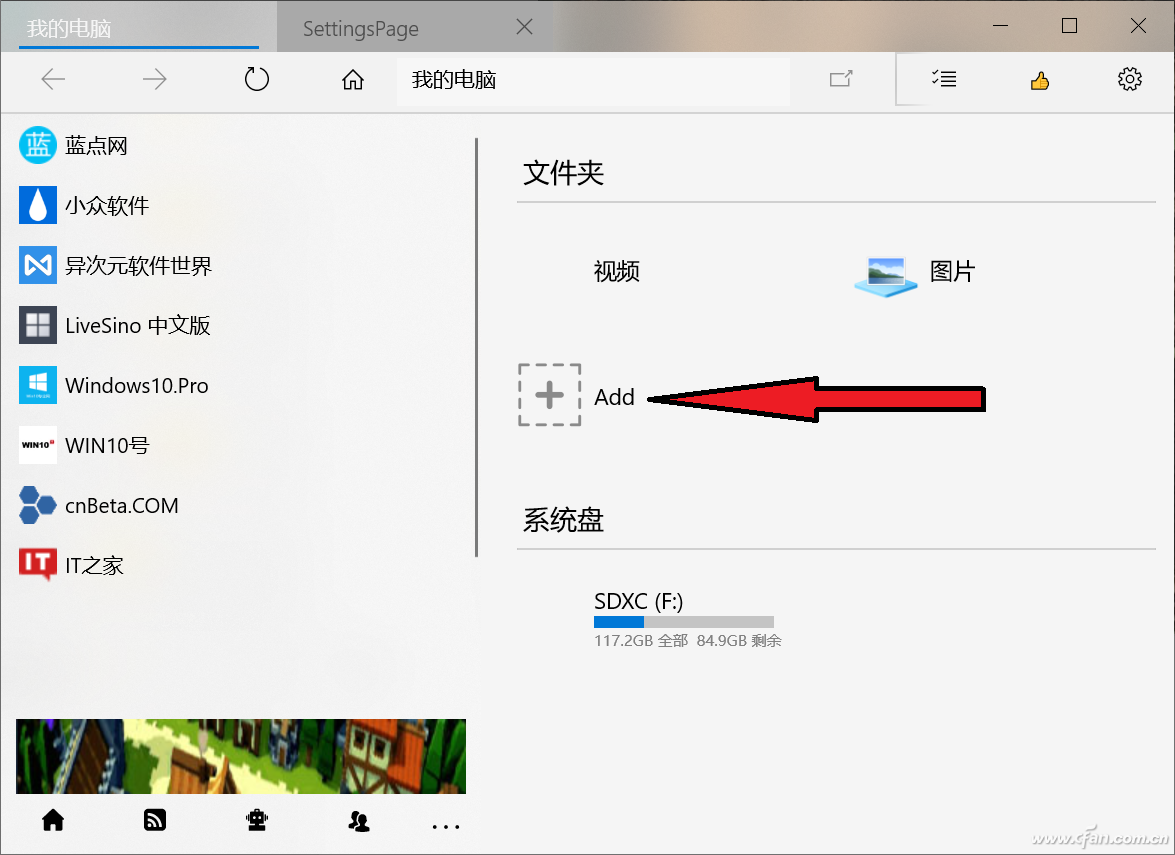

接下来对界面中的左侧栏进行自定义,在这里你可以置顶一些每天都要用到的“常用文件夹”,也可以自行定制更符合自己需求的功能。分别在“常用应用”或者“热门网站”中,单击“新建”,在右侧可选图标中选择应用、网址就可以了。
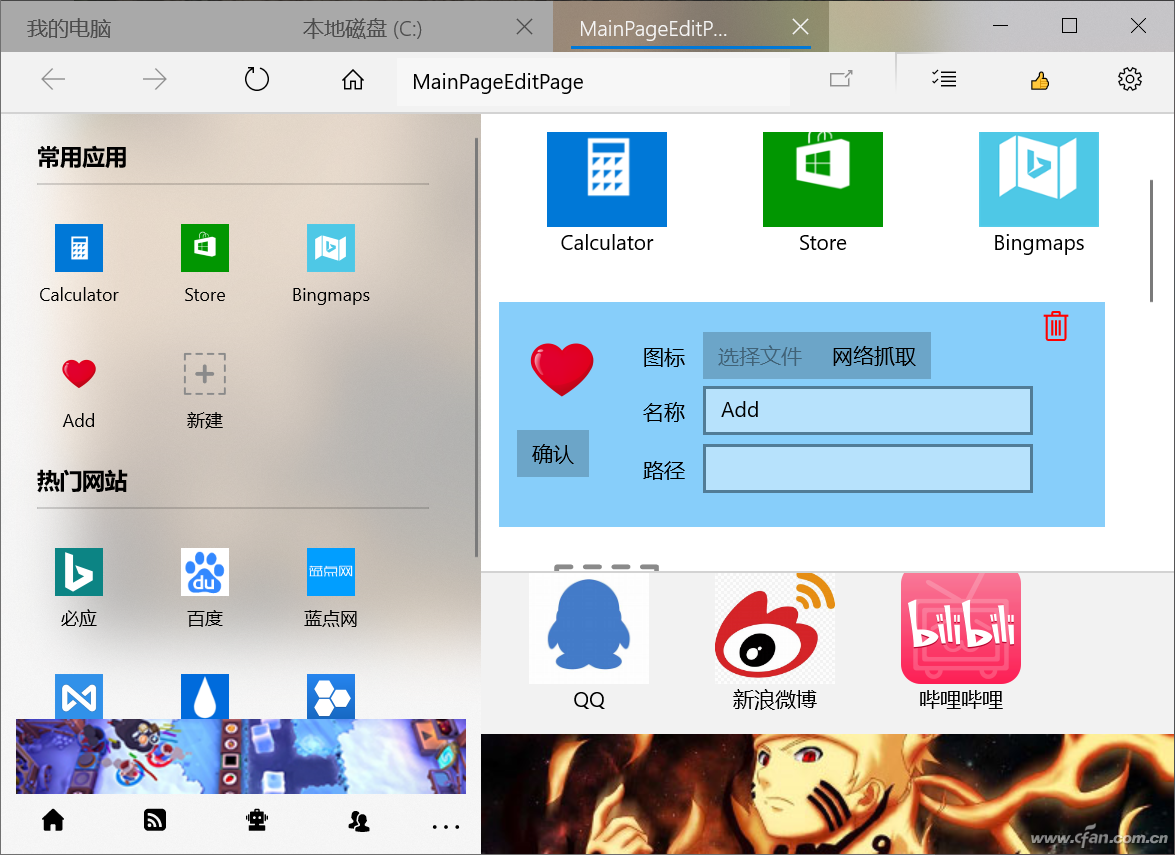
当你需要分享文件到手机上,我们一般要使用手机管理/同步软件进行无线连接,或者用数据线连接手机,一顿操作后才可以复制。使用“我的电脑”UWP版就简单太多了,找到要分享的文件单击鼠标右键,弹出菜单选择“详情&分享”,“我的电脑”会自动生成一个二维码&内网连接地址,用手机可以扫描二维码就可以了。

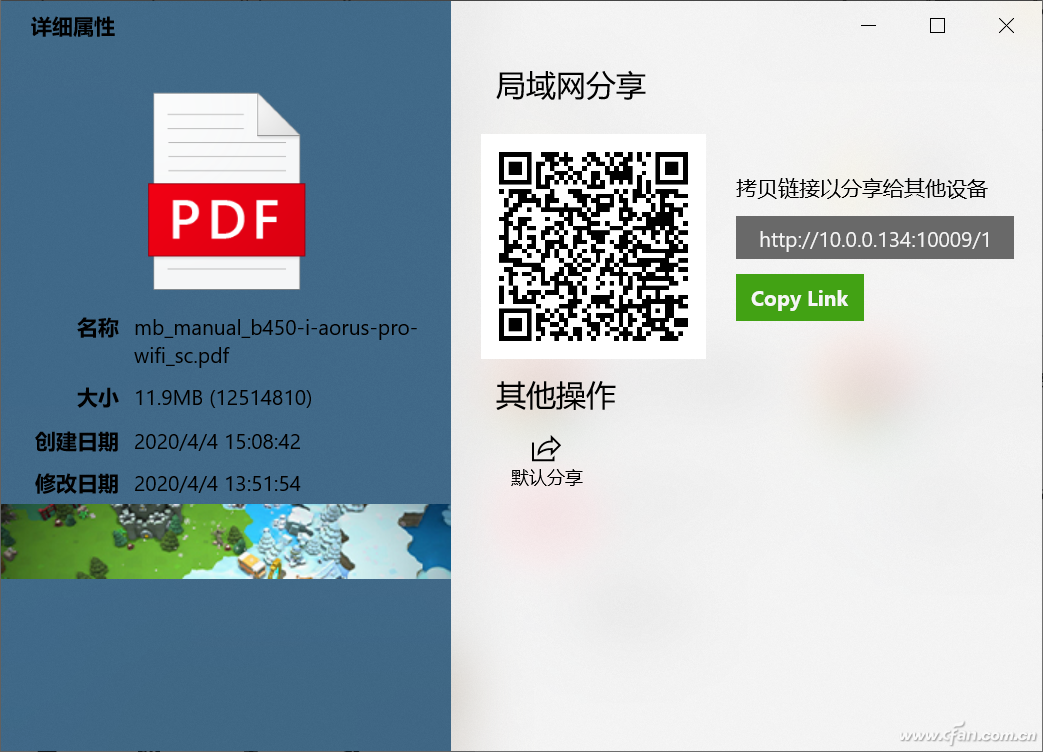
而如果你的视频文件是MP4等格式的视频,那么用手机或者平板扫描后,还可以直接在线观看视频,这要比手动导出方便多了。